可通过鼠标拖拽、右键菜单、快捷键或设置默认尺寸调整PotPlayer播放窗口大小。1、拖动窗口边缘可自由调整;2、右键“大小”选项选择预设比例;3、Alt+Enter切换全屏,Ctrl+滚轮缩放;4、在启动设置中指定默认窗口尺寸。
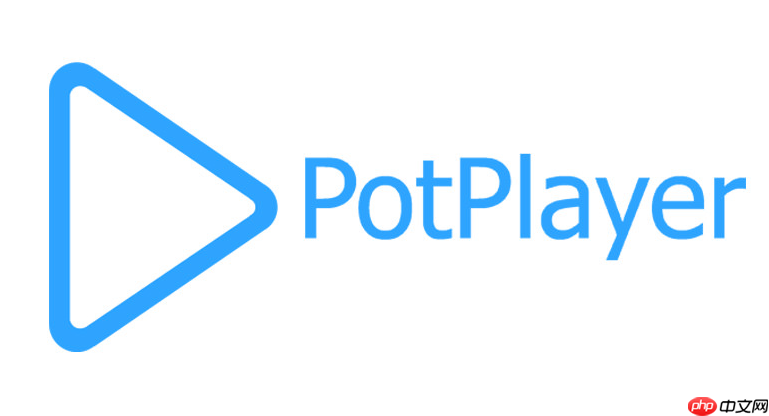
如果您在使用PotPlayer播放视频时发现播放窗口大小不合适,无法全屏显示或希望自定义窗口尺寸,可以通过多种方式快速调整播放窗口的大小以适应您的观看需求。以下是具体的操作方法:
本文运行环境:联想小新Pro 16,Windows 11
通过鼠标直接拖动播放器窗口边缘是最直观的调整方式,适用于希望自由设定窗口尺寸的用户。
1、将鼠标指针移动到PotPlayer播放窗口的任意边缘或角落位置。
2、当鼠标指针变为双向箭头时,按住鼠标左键并拖动,即可实时调整窗口大小。
3、调整至合适尺寸后,松开鼠标左键完成操作。
PotPlayer内置多种常用窗口比例选项,可通过右键菜单快速切换,适合需要标准比例显示的场景。
1、在PotPlayer播放界面点击鼠标右键,打开控制菜单。
2、将鼠标悬停在“大小”或“尺寸”选项上,会弹出多个预设比例。
3、单击所需比例,例如“50%”、“原始大小”、“全屏”或“最大化”,窗口将立即调整为对应尺寸。
快捷键操作能提升效率,适合频繁切换窗口状态的用户。
1、按下 Alt + Enter 可在窗口模式与全屏模式之间快速切换。
2、按下 Ctrl + 鼠标滚轮 可以缩放播放窗口大小,向上滚动放大,向下滚动缩小。
3、按下 F11 键也可实现全屏显示。
若希望每次启动PotPlayer时都以特定窗口尺寸打开,可进行默认设置。
1、右键点击PotPlayer图标,选择“选项”进入参数设置界面。
2、在左侧菜单中选择“基本”分类下的“启动设置”。
3、在右侧找到“启动时窗口大小”,选择“指定大小”并输入宽度和高度数值。
4、点击“应用”保存设置,下次启动时将按此尺寸显示。
以上就是Potplayer怎么调整播放窗口大小_Potplayer调整窗口大小的操作的详细内容,更多请关注php中文网其它相关文章!

每个人都需要一台速度更快、更稳定的 PC。随着时间的推移,垃圾文件、旧注册表数据和不必要的后台进程会占用资源并降低性能。幸运的是,许多工具可以让 Windows 保持平稳运行。




Copyright 2014-2025 https://www.php.cn/ All Rights Reserved | php.cn | 湘ICP备2023035733号